ディレクトリ
yumのソースCentOS7の無mysqlの、Centos7はCentos6 yumのソースは直接インストールとしてMySQLはそれを使用することはできませんので、インストール
MySQLのインストールソースのyum
MySQLを有効にするかどうかをチェックします
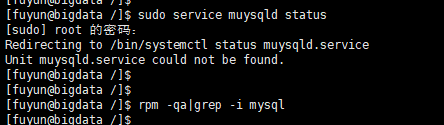
有効にした場合、最初のmysqlプロセスを停止:pkillは-9 mysqldを
2.レビューのMySQLのインストールパッケージ関連
ます。rpm -qa | grepを-i mysqlの
あなたは、次のコマンドを使用して、インストールパッケージを持っている場合は、すべてのMySQLのインストールパッケージを削除します
yumのテーブル名を削除-y
3.レポMySQLのソースをダウンロードして、このソースは、最新バージョンをダウンロード
[fuyun @ bigdataソース] $のCDは/ usr / local / srcに/
Linuxのwgetコマンドで指定されたURLからファイルをダウンロードします。wgetのは、非常に安定している、それは不安定であり、それはネットワーク障害のダウンロードが原因である場合、帯域幅における強力なネットワークの適応性は、ファイル全体がダウンロードされるまで、wgetのは努力を続けるだろう、非常に狭い状況であります。サーバーは、ダウンロードプロセスを中断された場合、それはダウンロードを続けるには、停止からサーバー上の場所に再びリンクされます。これは、リンク時のサーバーに大きなファイルからダウンロードしたものを定義するのに便利です。
[fuyun @ bigdataソース] $ sudoをwgetのhttp://repo.mysql.com/mysql57-community-release-el7-8.noarch.rpm
[fuyun @ bigdataソース] $ sudoのRPM -ivh mysql57-コミュニティリリースel7-8.noarch.rpm
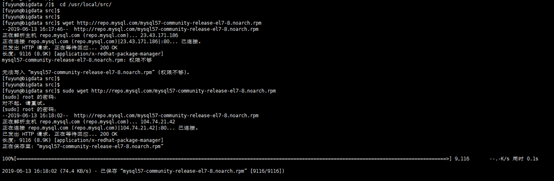

[fuyun @ bigdataソース] $ sudoのyumを-yのMySQLサーバをインストールします
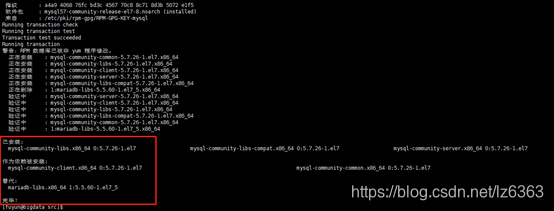
4. [スタート] MySQLサービス
[fuyun @ bigdataソース] $ sudoをsystemctl再起動mysqld.service
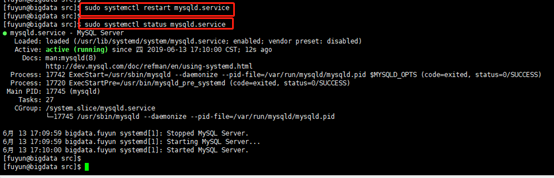
5.初期パスワードを確認し、MySQLのMySQLをログに記録
[fuyun @ bigdataソース]の$ grepの 「パスワード」/var/log/mysqld.log

上のスクリーンショットのパスワードMySQLで
-p MySQLの-uルート
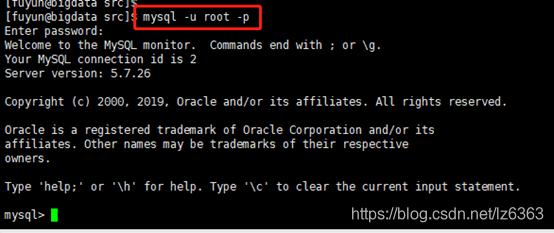
初上陸、パスワードをリセットする必要があるか、他には何も操作することができません

その後、パスワードをリセット:5.7.20をセキュリティパスワードの場合は英数字(大文字と小文字を区別)記号が含まれている必要があります
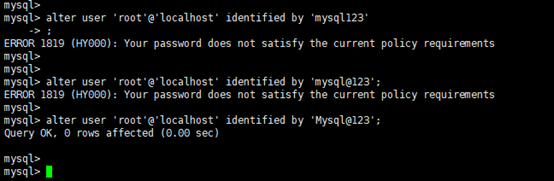
最後に、権限を更新することを忘れないでください。
フラッシュの権限を
直接新しいユーザーを追加することができる
@ USER 'fuyun'を作成> MySQLを '123 @ Mysqlの' BY IDENTIFIED '%';
rootユーザーは、任意のIPでログインすることができます設定して
MySQLの>上のすべての権限を付与します。オプション付与で「123 @ MySQLの」によって識別され、「%」@「ルート」へ。
IPクエリ、ユーザーのログインとユーザー名
MySQLの>を選択したホスト、mysql.userからユーザー 。
ユーザ情報は削除
MySQLを> mysql.userここでホスト=から削除する 「ローカルホスト」、ユーザ=「ルート」。
あなたが追加または変更後の権限は再びリフレッシュ覚え
フラッシュ権限を
如果你想允许用户myuser从ip为192.168.1.6的主机连接到mysql服务器,并使用mypassword作为密码
grant all privileges on . to ‘myuser’@‘192.168.1.3’ identified by ‘mypassword’ with grant option;
flush privileges;
如果你想允许用户myuser从ip为192.168.1.6的主机连接到mysql服务器的dk数据库,并使用mypassword作为密码
grant all privileges on dk.* to ‘myuser’@‘192.168.1.3’ identified by ‘mypassword’ with grant option;
flush privileges;
设置MySQL自启动
查看系统当前默认启动项目的方法,不再是setup之类的了。
systemctl list-unit-files
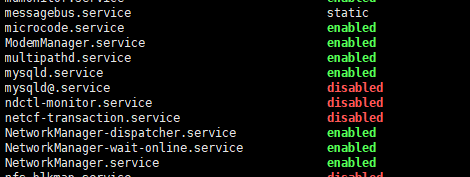
设置MySQL自启动
systemctl enabled mysqld
设置禁止MySQL自启动
在开启启动中遇到自启动问题
问题
如果出现系统重启后,发现mysqld服务启动正常,但是依赖mysql数据库的应用程序A启动失败。
查看日志显示,程序A启动的时候链接数据库失败。
可能原因
mysqld服务是正常启动的。
此时手动重启程序A,A也正常运行。
结论:说明程序A启动的时候,mysqld可能没有启动。
解决方法
プロジェクトを開始するには、現在のデフォルトの方法を表示し、それはもはや、このような設定ではありません。
systemctlリストユニット・ファイルには、
このコマンドを実行し、サービスアップを開始するシステムの現在のサービスの状態を表示することができます。
開始からキャンセルのmysqld
systemctl無効mysqldが
コマンドを実行し、システムの現在のサービスの状態を表示します。
カスタム/etc/rc.localの
最初の実行は、mysqldの起動systemctl
STARTAを行い、その後